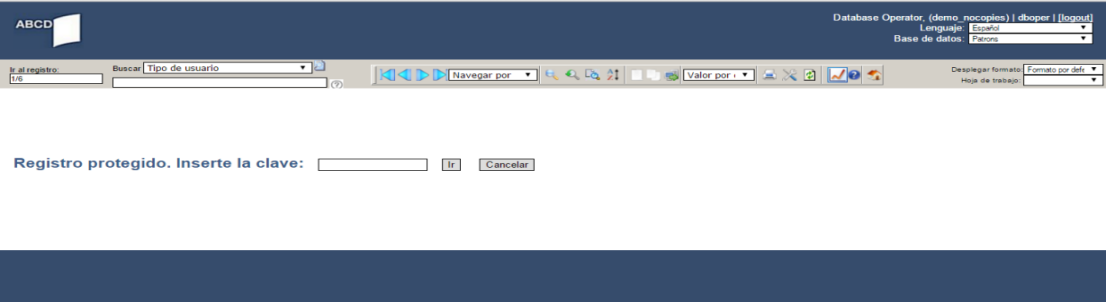Taller Cuenca
Contents
- 1 Instalación
- 2 Ayudas emergentes sobre los camposde la base de datos (tooltips)
- 3 Revisión de la permisología
- 4 Nuevos campos para el ingreso de información
- 5 Proteger registros
- 6 Proteger base de datos
- 7 Búsquedas sobre la base de datos de operadores
- 8 Nuevas opciones para la validación de registros
- 9 Catalogación
- 10 Trabajar con bases de datos relacionadas
- 11 Tesauros
- 12 Impresión de etiquetas y códigos de barra
- 13 Inventario de la colección
- 14 Utilitarios
- 15 Circulación y préstamo
- 16 IAH
- 17 Customización
Instalación
- Se solucionó el problema de compatibilidad del editor de FDT, FST, FMT, y demás archivos de definición de bases de datos que utilizan el control dhtmlxgrid. No se presentaba correctamente en Microsoft Edge, Chrome u otros navegadores.
Programas modificados: fdt.php, fdt_short_a.fdt, fst.php
Además se sustituyó la carpeta dataentry/js/dhtml_grid para colocar los nuevos scripts y archivos de estilo - Se corrigió el problema de compatibilidad del FCKEditor el cual fue sustituído por el CKEditor. Se creó una carpeta ckeditor bajo central con los componentes requeridos para acceder a esta nueva versión. Esto afecta los formularios de ingreso que tienen campos que se ingresan como HTML AREA y la edición de las ayudas de campos de la base de datos y las ayudas en línea del sistema.
- El archivo config.php lee los parámetros generales de configuración de ABCD. Dado que este archivo contiene también las rutas o caminos de acceso hacia los recursos claves de ABCD no puede ser sustituído cada vez que se libera una nueva instalación. Por esta razón se creó el script config_extended.php, que complementa a config.php para leer los parámetros necesarios para la ejecución de ABCD.
Para que este cambio funcione es necesario editar el archivo config.php para realizar la siguiente modificación:
if (isset($arrHttp["base"])){
if (isset($def[$arrHttp["base"]]))
$cisis_ver=$def[$arrHttp["base"]]."/";
}
//***
//Include config_extended.php that reads configuration parameters that applies to the selected database
if (file_exists(realpath(dirname(__FILE__)).DIRECTORY_SEPARATOR."config_extended.php"))
include (realpath(dirname(__FILE__)).DIRECTORY_SEPARATOR."config_extended.php");
//***
O sea, copie en el script config.php el grupo de instrucciones que está marcado en rojo, después de a última instruccion del grupo marcado en azul. En el scriptconfig.php que se incluye en esta distribución ya este cambió está hecho.</span></span></p>
El script config_extended.php lee el archivo dr_path.def localizado en la carpeta de la base de datos activa y sustituye los parámetros del config.php por aquellos correspondientes
Ayudas emergentes sobre los camposde la base de datos (tooltips)
- Se implementó en el menú Actualizar definición de bases de datos una opción identificada como Tooltips de ayuda sobre los campos de la base de datos la cual permite definir las ayudas sobre los campos de la base de datos en forma de un cuadro con texto emergente (tooltip). (ver Ayudas emergentes sobre los campos de la base de datos)
Ejemplo Base de datos Crustáceos
- El archivo de importación de los tooltips se encuentra en C:\bases_abcd\IVIC
Revisión de la permisología
Ver [Opciones de permisología]
Nuevos campos para el ingreso de información
Combo Box
Pueden ser de 2 tipos: Normal y Sólo lectura.
Adicionalmente la tabla puede llenarse desde un archivo TXT o desde una base de datos. En este último caso se recomienda que el número de términos recuperados no exceda 200 ya que tienen que leerse todos los términos indizados con el prefijo suministrado para poder llenar el arreglo que se asocia al combo box. Por esta razón se leerán solo los primeros 200 términos asociados con el prefijo suministrado.
Desde una tabla externa (txt)
Desde una base de datos
Select read only
En las versiones anteriores cuando se llenaba un campo utilizando una lista de autoridades proveniente de una base de datos no se pemitía que el campo receptor de la información fuera read only, por lo cual los operadores podían ingresar valores que no estén en el diccionario de términos conectado al campo. Ahora se agregó un nuevo tipo de campo denominado SELECT READ ONLY que vincula un campo con un diccionario de términos y no permite agregar al campo términos que no estén en el diccionario
FDT con las diferentes opciones de campos de selección
Proteger registros
Se definen dos nuevos tipos de campo:
Protect record
Cuando está presente este campo se solicita una palabra clave para poder editar el registro. Esta palabra clave es la misma para todos los registros de la base de datos y se coloca en la columna identificada como "Valor por defecto" en la tabla de definición de campos.No se almacena en los registros.
Si se desea se puede definir una clave de protección para cada hoja de ingreso que se cree en ABCD.
Este campo se presenta en la forma de una casilla de verificación que indica si el registro está o no protegido.
Record password
Esta clave de protección permite que el operador que ingresa o modifica un registro pueda asignarle una palabra clave para proteger la edición del registro.
Cuando se edita un registro protegido ABCD presentará una ventana para solicitar la palabra clave y permitirá su edición cuando la misma coincida con la clave de protección asignada por cualquiera de los dos métodos indicados anteriormente
En este caso la palabra clave se almacena al interior del registro. Si el campo no está vacío se solicitará al usuario la clave de protección y se comparará con la almacenada en el registro.
Para que esta opción se habilite correctamente se requiere actualizar las tabla de mensajes 00 y el archivo con las opciones de permisología profiles.tab localizado en la carpeta par/profiles
Nota: Si el usuario es el administrador del sistema, el administrador de la base de datos o tiene el permiso correspondiente a editar registros protegidos no se solicitará clave de actualización.
Ejemplo de la ventana utilizada para solicitar la clave de protección:
Ejemplo: Base de datos de registro de usuarios gascencio isis_
dbadmin adm
Proteger base de datos
Esta opción impide que una base de datos pueda ser inicializada, restaurada o eliminada en forma accidental. Para ello graba en la carpeta raiz de la base de datos un archivo identificado como protect_status.def que tiene en su interior la palabra PROTECTED. Los scripts utilizados para eliminar, inicializar y restaurar una base de datos verifican la existencia de este archivo y si está presente se cancela la acción solicitada.
Este archivo se elimina cuando se desprotege la base de datos.
Búsquedas sobre la base de datos de operadores
Se implementó la opción que permite hacer búsquedas en la base de datos de operadores del sistema
ver Búsquedas por nombre en la base de datos de operadores.
Nuevas opciones para la validación de registros
Hasta la versión 1.5 la validación de registros se realizaba en el servidor mediante la definición de un formato de validación. En la versión 1.5 y sucesivas se permite definir condiciones de validación en la FDT las cuales se verifican directamente en el cliente mediante un javascript previo al envío de los datos al servidor
Validación de registros utilizando un javascript
ABCD construirá en forma dinámica el javascript que efectuará la validación soicitada antes de enviar el registro al servidor
Catalogación
- Se incluyó una opción para hacer búsquedas directamente desde la barra de herramientas (ver Búsquedas)
- Hacer búsquedas cruzadas por autores, materias, etc, dentro del módulo de catalogación de ABCD
- Hacer búsquedas cruzadas por autores, materias, etc que abran una nueva ventana mostrando los resultados en el iAH
- Presentar en una ventana un registro relacionado con la base de datos activa
Ejemplo: Relacionar una base de datos de instituciones con los cursos que dicta
Ejemplo: Un sencillo kardex de publicaciones periódicas - Se incluyó la posibilidad de definir mayores niveles de seguridad para el manejo de las claves de acceso de los operadores de ABCD. Ver: Definición de parámetros para seguridad de claves
- Se incluyó un enlace para que se pueda mostrar/esconder la palabra clave que se está editando
- Se incluyó un nuevo atributo en los perfiles de los operadores de ABCD para, en el proceso de creación y edición de registros, limitar la actualización de las listas de selección y archivos de autoridades. Se requiere actualizar la tabla par/profiles/profiles.tab para agregar el nuevo atributo ACTPICKLIST=Y antes de la sección [ADMINISTRATION]. Luego edite los perfiles ya definidos para habilitar/deshabilitar el atributo
- Ahora se permite actualizar el archivo donde se almacenan las expresiones de búsqueda (pfts/{lang}/search_expr.tab). Además se creó un nuevo atributo en los perfiles de usuario que permite o no editar las búsquedas almacenadas. Esta actualización se puede hacer mediante un enlace que se provee en el formulario de búsqueda avanzada. Se habilitó el atributo EDITSTOREDEXPR en la tabla de perfiles par/profiles/profiles.tab para habilitar/deshabilitar esta opcion en los perfiles de usuario. Este nuevo atributo se debe colocar antes de la sección [ADMINISTRATION]
ver Permisología de los operadores de ABCD - Al mostrar el resultado de una búsqueda se habilitó un enlace para poder ver la FDT, FST y los prefijos del formulario de búsqueda avanzada
- Cuando se editan las listas de selección se puede:
- Seleccionar un grupo de filas y arrastrarlas para cambiar su posición
- Clasificar toda la tabla por la primera columna
- Clasificar toda la tabla por la segunda columna
- Se permite seleccionar registros cuando se está recorriendo la base de datos en forma secuencial o los resultados de una consulta. En el menú desplegable Recorrer por se agregó una opción para revisar los registros seleccionados y para deshacer la selección
- Se permite imprimir o exportar los registros seleccionados cuando estas opciones se acceden a través de los botones respectivos de la barra de herramientas. En la sección de selección de los registros a imprimir o exportar se presenta una caja de texto con los mfn's que se han seleccionado, separados por coma. Esta opción se ampliará para la opción de búsqueda libre
- Se habilitó en la búsqueda libre la opción de utilizar un formato (pft) para localizar los registros. Ver Búsqueda libre
Trabajar con bases de datos relacionadas
Tesauros
Ver: Tesauros
Impresión de etiquetas y códigos de barra
(ver Etiquetas)
Inventario de la colección
Utilitarios
- En el menú de utilitarios se agregaron opciones para:
- Duplicar una base de datos utilizando los comandos para copiar del sistema operativo
- Duplicar una base de datos en forma compactada, eliminando físicamente los registros eliminados. Usa el Mxcp de los utilitarios CISIS
- Leer una base de datos con el MX sin necesidad de tener todos los archivos de definición requeridos por ABCD
- Sustituir la base de datos activa por la correspondiente copia generada en el proceso de duplicación
El uso de las opciones 2,3 y 4 permite reorganizar una base de datos
Para más información consulte: Copiar la base de datos, Leer base de datos con MX, Restaurar base de datos y Reorganizar la base de datos
- Se mejoró el proceso de Generación de lista invertida con el MX agregando la posibilidad de leer un archivo para direccionar las rutas de los recursos utilizados en el proceso (cipar). Ver Generación de la lista invertida con el MX
- Se amplió la opción de leer una base de datos utilizando el MX. Ahora permite leer también archivos con la extensión .iso
- Se agregó la opción para exportar una base de datos utilizando el MX
- Se habilitó de nuevo en el menú utilitarios la opción para vincular una base de datos catalográfica con la base de datos de copias
Circulación y préstamo
- Se habilitó el procedimiento para el envío de recordatorios por correo electrónico
Ver: Envío de recordatorios por correo electrónico - Se habilitó la impresión de un recibo de solvencia desde la presentación del estado de cuenta del usuario
Ver: Impresión de solvencia
- Nueva modalidad de préstamo cuando los items no poseen tipo de objeto
Ver: Días de préstamo/renovación]
- Nueva modalidad de préstamo que permite introducir el número de días de préstamo o renovación al momemto de procesar la transaccion
Ver: Días de préstamo/renovación
- Se habilitaron los siguientes parámetros en el archivo de configuración Abcd.def:
RESERVATION=Y/N para mostrar/esconder las opciones para reserva
AC_SUSP=Y/N para modificar la forma como se determina la fecha desde la cual se habilita una suspensión - Cuando se devuelve un ejemplar que tiene reserva y la política del tipo de objeto tiene habilitada la reserva, el mismo se asigna directamente al primer usuario de la cola de reserva y se presenta una ventana indicando la reserva asignada.
- Se ajustó el cálculo del lapso de renovación de los títulos tomando en cuenta si existe lista de espera
IAH
- Se implementó la consulta del estado de cuenta en línea desde el iAH (ver Estado de cuenta en línea). Se permite también la renovación en línea (ver Renovación en línea).
- Se implementó la reserva en línea (ver Reserva en línea)
- Se desarrolló un procedimiento para resaltar en la página con los resultados de la consulta las palabras incluídas en los términos usados para construir la estrategia de búsqueda Ver: IAH Incluir un javascript para resaltar los términos de búsqueda
- Se mejoró la hoja de creación/actualización del DBN.def. Ahora permite asignar un archivo isisuc.tab para la correcta conversión de minúsculas a mayúsculas (se presentaba problemas con la Ñ ya que el iAH por defecto la convierte a N). El editor del archivo DBN.def revisa si existe un archivo isisuc.tab en la carpeta data de la base de datos. Si lo encuentra entonces lo asigna como tabla de conversión de minúsculas a mayúsculas. Si no lo encuentra, intenta localizarlo en la raiz de la carpeta de las bases de datos y si lo encuentra lo asigna como tabla de conversion de minúsculas a mayúsculas
- Se agregaron parámetros en el archivo abcd.def para permitir customizar las ventanas para solicitud de estado de cuenta, renovación y reserva en línea
- Se modificó el procedimiento que presenta al usuario las reservas que tiene un título. Ahora no se presenta el detalle de la cola de reservas sino el total de reservas que están en cola
- Se documentó una expresión del lenguaje de formatos que permite Detectar el IP desde el cual se accede a la consulta de la base de datos
Customización
Agregar un botón propio para acceder un menú con scripts desarrollados localmente